超初心者の為のパソコン選び!コレだけは最低限知っておきたい知識!
今回は、超初心者でもわかるパソコン選びの基本を紹介します。
難しいことは全て排除して、初心者の方でも何となくは知ってるだろうという内容ですので、少し詳しい方は読む必要はないと思います(笑)
話の内容は、パソコンの種類と最低限しっておきたいスペック(性能)の2点についてです。
超初心者の方は、是非ご覧ください。
パソコンの種類(形状)について
まずは、パソコンの種類(形状)についてお話します。
パソコン本体の形として、3種類あります。
『デスクトップパソコン』、『ノートパソコン』、『一体型パソコン』というのは聞いたことありますか?その3種類から選ぶことになります。ちょっと特殊なタブレットパソコンというのもありますが…。
それでは、説明していきます。
デスクトップパソコン
デスクトップパソコンは、ディスプレイ(画面)、キーボード、パソコン本体(横に設置している大きなBOX型のもの)、マウスに分けられています。
デスクトップを選んだ場合のメリット
- 仕事をする方、パソコンでゲームがしたい方は、画面が大きいのでかなりやりやすい。
- 良い姿勢がキープしやすいので、猫背による肩こり、腰痛も起きにくい。
- 常にコンセントに電源を差しているため、バッテリー切れがない。
- 自分にあった用途にカスタマイズができる。(メモリ増設、スピーカーをつけるなど)
- 壊れやすいのはキーボードなので、修理はキーボードを買い替えるだけで済むことが多い。
デスクトップを選んだ場合のデメリット
- 大きいのでスペースに十分な確保がいる。
- 持ち運びができない。
- 埃を被りやすい。
ノートパソコン
デスクトップパソコンとは違い、ディスプレイ、キーボード、パソコン本体、マウスが一つになっており、非常にコンパクトになっています。
ノートパソコンを選んだ場合のメリット
- 小さいのでスペースがいらない。
- 軽くて小さいのでどこでも持ち運びができる。
- Wi-Fiがあればどこでもパソコン作業ができる。
ノートパソコンを選んだ場合のデメリット
- 小さいので、猫背になりやすく、肩こり、腰痛が起きやすい。
- 画面が小さい分、目が疲れやすくなる。
- 外出先での長時間作業は、バッテリーの充電切れに気を遣う。
一体型パソコン
デスクトップパソコンとほぼ変わりませんが、ディスプレイ(画面)とパソコン本体が一体化しています。
一体型パソコンを選んだ場合のメリット
一体型パソコンの場合は、デスクトップパソコンとほぼ変わらないので、メリット・デメリットは変わりませんが、一体化したことで生まれた2点のメリットを紹介します。
一体型パソコンを選んだ場合のメリット
- 仕事をする方、パソコンでゲームがしたい方は、画面が大きいのでかなりやりやすい。
- 良い姿勢がキープしやすいので、猫背による肩こり、腰痛も起きにくい。
- 常にコンセントに電源を差しているため、バッテリー切れがない。
- 壊れやすいのはキーボードなので、修理はキーボードを買い替えるだけで済むことが多い。
- パソコン本体分のスペースが空く。
- テレビが見れるタイプが多い
デスクトップを選んだ場合のデメリット
- 大きいのでスペースに十分な確保がいる。
- 持ち運びができない。
- 埃を被りやすい。
タブレットパソコン
タブレットにもなり、取り外し可能なキーボードをつけるとパソコンにもなる便利なものです。Windowsのみで販売されています。
タブレットパソコンを選んだ場合のメリット
- 大きなスマートフォンであるタブレットのままで使うと、動画を見るのに最適。
- キーボードをつけるとノートパソコンになるので、仕事もできる。
- ノートパソコンよりも持ち運びやすい。
タブレットパソコンを選んだ場合のデメリット
- Officeの機能が全て使えるわけではないので、仕事で使う場合制限がある。
- 1つのアプリで複数のファイルが使えないので仕事の面で不便になることもある。
パソコンの種類についての総評
パソコン本体の形として、3種類『デスクトップパソコン』、『ノートパソコン』、『一体型パソコン』というものがありました。
昔は、営業で動き回る方以外は、ご自宅用で購入されるほとんどがデスクトップパソコンでしたね。
しかし、最近では家で作業するにしてもノートパソコンを選ばれる方が非常にに多くなっています。家のどこにいても無線でインターネットにつながる時代になってきたことが、その大きな理由でしょう。主婦の方などは、家中を移動しながら、ノートパソコンで作業出来るとうい自由さで選ばれていると思います。
拘りがあまり無く、初めて購入を考えている方ならノートパソコンを選ばれると良いのではないでしょうか。
パソコンのスペック(性能)について
種類が決まればその次は、スペック(性能)ですね。
パソコンのスペック(性能)とは、どんなものがあるのか最低限のみ紹介していきます。パソコン選びでかなり重要になる部分です。
CPUについて
CPUとは、人間でいうと脳にあたります。脳の性能が良いほど処理が速くなります。
CPUには『Core i7』や『Celeron』などのように種別訳がされていて、呼び方が変わります。
それでは、性能が高い順に並べてみます。
Core i7 > Core i5 > Core i3 > Pentium >Celeron となります。
当然、パソコンの価格も左側の高性能の方が高く設定されています。
初めての購入なら右端の『Celeron』でも構いませんが、正直言うとおすすめは出来ません。
ズバリおすすめは『Corei3』以上のCPUです。
メモリについて
メモリとは、作業スペースの大きさを表す基準です。イメージしやすく言うと机のサイズですね。
小さい机だと書類を何枚も広げて作業が出来ませんね。一度に作業が出来ずに引き出しから出し入れしなければなりません。しかし、大きい机だと同時に書類を置くことが出来、同時に比較しながら作業することも出来ますね。
メモリの搭載が大きいか小さいかで、一度にできる作業の量が変わってきます。
8GB欲しいところではありますが、とりあえず4GB以上あれば問題はないという感じでしょう。
ストレージについて(ハードディスク、SSDなど)
ストレージとは、データを保存しておく装置です。
ハードディスクと言えば聞いたことのある方が多いと思います。ハードディスクは、動画や写真などを保存しておく装置ですよね。このハードディスクもストレージの一種という事なのです。
最近では、ハードディスクよりデータ転送のスピードの速いSSDというものが良く使われます。
今から購入するなら、ストレージにSSDを利用した機種が絶対におすすめですね。
スピードが全く違うのでストレスをかなり軽減してくれますよ。
後は、スピードだけではなく保存するための容量も注意したいところです。
基準とては500GB(ギガバイト)以上あれば問題はないと思います。
オフィス系ソフトについて
パソコンを仕事で使う方には、重要な部分です。
オフィス系ソフトといえばマイクロソフト社ですよね。もう一つ覚えておいて欲しい会社がキングソフト社です。マイクロソフト社のオフィス系と互換性が高く、個人利用なら十分に利用できる商品です。
マイクロソフト社のオフィス系ソフト
マイクロソフト社のワード・エクセル・パワーポイントなどのオフィス系のソフトが初期から入っているパソコンとそうでないパソコンがあるという事は、知っておいてください。
入っていないパソコンを購入されてしまった方でも、ソフトを後から購入して使用することが出来るので心配しなくても大丈夫です。
ただ、最初から搭載されている方が割安になりますし、面倒はありません。
不要だという方は、2万から3万ほどの差が出てきますので入っていないパソコンを必ず選んでください。
キングソフト社のオフィス系ソフト
キングソフト社は、ワープロ+表計算+プレゼンテーションの3つのソフトがセットになった総合オフィス系ソフトを販売しています。
内容的には、ほどんどマクロソフト社のワード+エクセル+パワーピントと同じです。
そういったオフィス系ソフトを圧倒的な低下価格で利用できるのです。
パソコンを購入する際にキングソフト社のオフィス系なら無料でついてきますが、マイクロソフト社のオフィス系を付けるなら2万から3万ほど高いモデルになるというイメージです。
費用を下げたいならキングソフト社のオフィス系ソフトを選択してください。
パソコンのスペック(性能)についての総評
パソコンのスペックで最低限、知っておいて欲しいのは、『CPU』『メモリ』『ストレージ』『オフィス系ソフト』です。
初めてのパソコン購入から、高性能を求めていくと高額なパソコンになってしまいます、初めはバランスを考えた無理をしないパソコンのスペックにしておいても問題はありません。
具体的には、
CPUに関しては、『Corei3』以上が良いでしょう。メモリに関しては、標準の『4GB』で問題ないでしょう。ストレージについては、SSDとかいてあるもので500GB以上で問題ないでしょう。
オフィス系ソフトについては、ビジネスマンならマイクロソフト社を選択して下さい。そうでない方ならキングソフト社のオフィスで充分です。
超初心者の為のパソコン選び!コレだけは最低限知っておいてほしい知識【まとめ】
パソコンの形状、パソコンのスペック(性能)この2点でお話をしてきました。
とりあえず、パソコンを初めて見たい!という方であれば今回の基準で考えてみて下さい。
もっと、パソコンを買う目的がはっきりしていれば、更に詳しくスペックを勉強した方が良いでしょう。上級者になれば、目的と照らし合わせることがパソコン選びの基本になります。
スペックが高くなると価格も上がるので、予算との相談になると思いますが後悔しないためにポイントを押さえながら考えて頂ければと思います。
